Поскольку все мы используем наши смартфоны для все большего и большего количества вещей, мы постоянно хотим делиться и просматривать эти элементы на большом экране, особенно когда речь идет о медиа. В то время как телефоны, такие как Samsung Galaxy Note 2 и планшеты, такие как iPad, делают просмотр Netflix на портативном устройстве вполне законным, чем больше, тем лучше.

У более новых айфонов могут быть дисплеи Retina, но смотреть «Аватар» на вашем телефоне — все равно, что заставлять пить вкусный коктейль из манго и танго с кофейной соломкой. Кроме того, если вы хотите показать эти великолепные фотографии с Coachella или просмотреть подробные презентации и PDF-файлы, большой, более качественный дисплей имеет огромное значение.
К счастью, есть множество разных способов подключить ваш iDevice и наслаждаться всеми видами мультимедиа на экране телевизора.
Цифровой AV-адаптер
Если вы хотите получить лучшее качество изображения и надежный кабель, вам следует выбрать цифровой AV-адаптер Apple. Если вы не хотите тратить 39 долларов, вы также можете найти более дешевые сторонние адаптеры на Amazon или eBay.
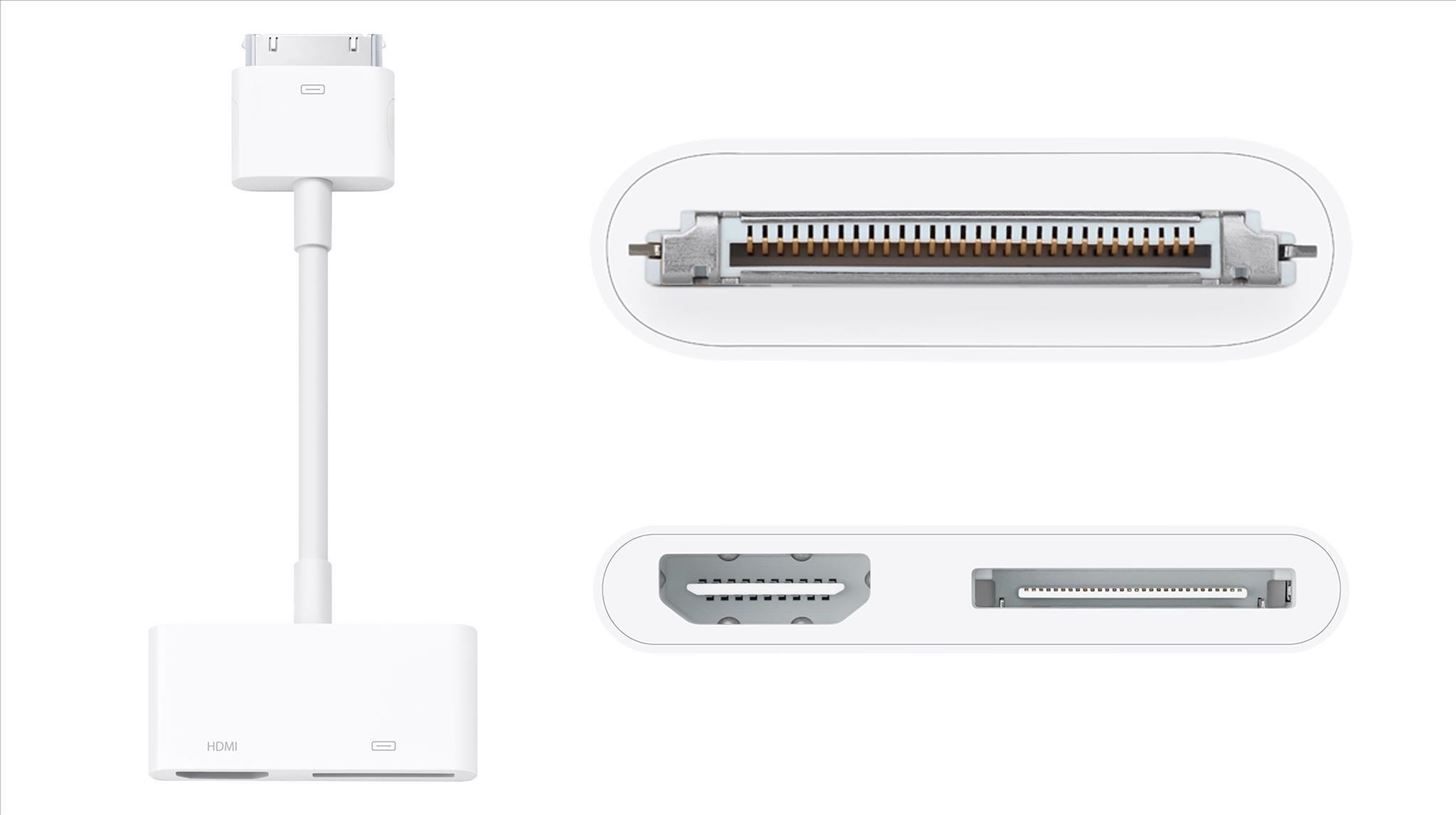
Это более старый 30-контактный адаптер, совместимый со всеми устройствами ниже.
- Ай фон 4
- Айфон 4С
- iPod touch (4-го поколения)
- iPad 2 (2-го поколения)
- iPad (3-го поколения)
Однако зеркалирование с помощью этого шнура (показывающее, что происходит на вашем устройстве по телевизору) доступно только для iPhone 4S и iPad 2 или новее. Для других устройств, которые не поддерживают зеркалирование, вы все равно можете смотреть фильмы и просматривать фотографии. Фильмы воспроизводятся в формате 720p, а для других носителей разрешение может достигать 1080p.
Поскольку это всего лишь адаптер, вам все равно понадобится кабель HDMI для подключения телефона или планшета к телевизору.
Lightning Digital AV-адаптер
Теперь, если вы крутые парни с новейшими продуктами Apple, как и все остальное, вам понадобится кабель Lightning для подключения вашего устройства к телевизору. Это означает, что вам понадобится Apple AV-адаптер Lightning Digital. Этот вариант еще дороже, поэтому, если вы не хотите тратить 49 долларов, выберите более дешевый сторонний адаптер.
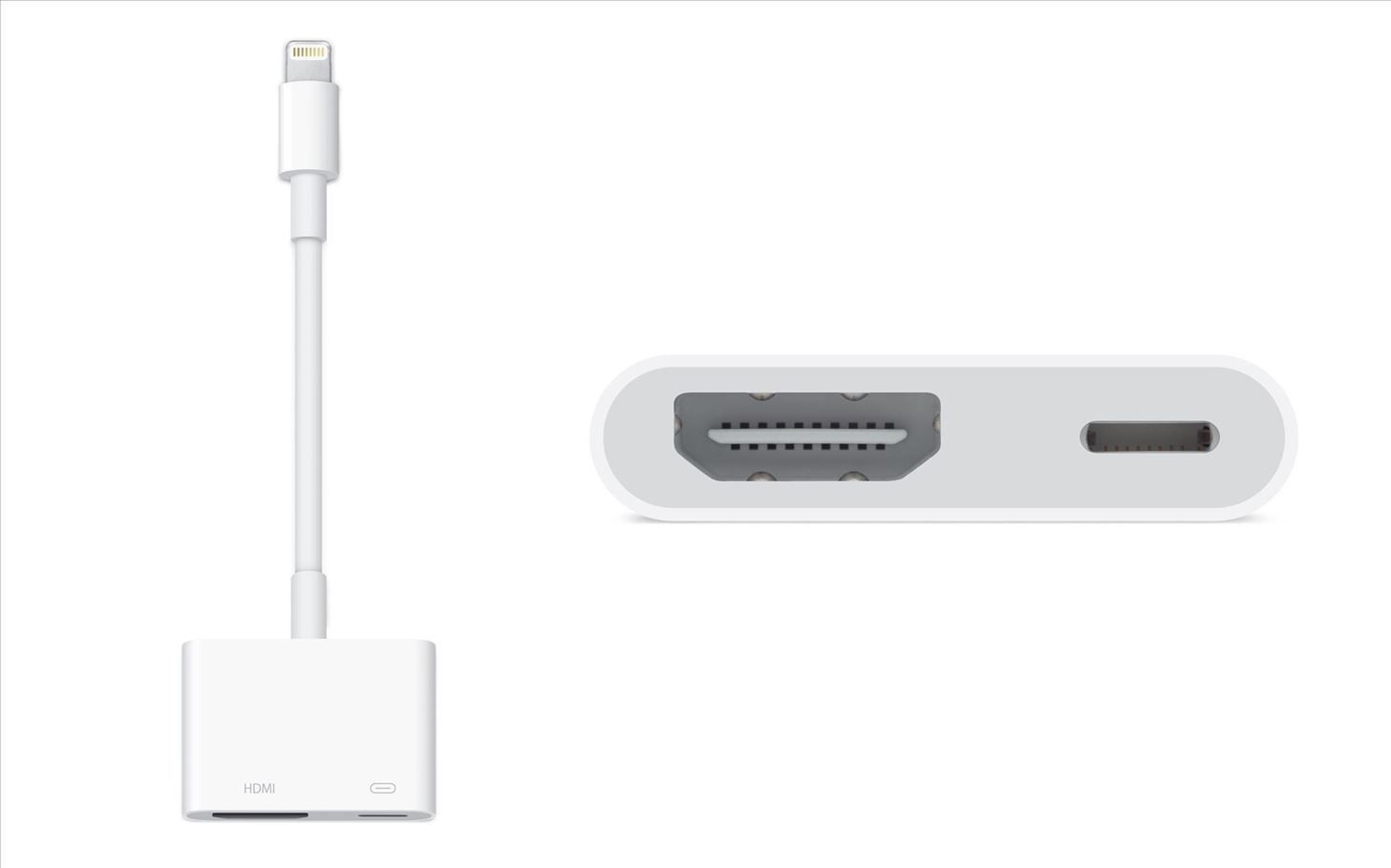
Этот адаптер совместим со всеми следующими устройствами.
- iPhone 5
- iPod touch (5-го поколения)
- iPad (4-го поколения)
- Ipad мини
С помощью этого кабеля все перечисленные выше устройства поддерживаются для зеркалирования. Просмотр веб-сайтов, просмотр фильмов, воспроизведение приложений — все это будет отображаться на вашем HDTV. В отличие от обычного 30-контактного кабеля, все может отображать до 1080p, включая фильмы.
Помните, что, как и в случае с обычным адаптером, вам все равно понадобится кабель HDMI для подключения к телевизору.
Композитный и Компонентный Кабели
Эти два типа кабелей обычно предназначены для более старых телевизоров, которые не имеют возможностей HD и, следовательно, не имеют порта HDMI.
Композитные Кабели
Композитные кабели — это классические красные, белые и желтые кабели, которые использовались для соединения практически всего в 90-х годах. Использование этих кабелей позволит воспроизводить видео и аудио. Официальные Apple стоят 39 долларов, но вы можете купить сторонние, как и все остальное.

Изображение через kabiqi.com
Воспроизведение видео в 480i. Составной кабель будет работать с любым устройством с 30-контактным разъемом, но независимо от того, какой у вас есть, эти кабели не могут выполнять зеркалирование, поэтому, если вы хотите просматривать PowerPoint или PDF-файлы, вам нужно будет сохранить каждый элемент на свой библиотека фотографий и прокрутка, хотя, как слайд-шоу.
Компоненты Кабели
Компонентные кабели имеют синий, красный и зеленый цвета, и иногда для аудио требуется два дополнительных кабеля. Компонентный адаптер был удален из Apple Store, но вы все равно можете приобрести его у Amazon, eBay и других интернет-магазинов.

Изображение через aliimg.com
Как и в случае композитного кабеля, зеркалирование недоступно, а качество видео достигает максимума 480i.
Чтобы определить, нужны ли вам композитные или компонентные кабели для подключения устройства, просто проверьте цвет разъемов на задней панели телевизора.
Apple TV / AirPlay
Если у вас Apple TV, AirPlay — это, вероятно, самый простой способ подключения вашего iPhone или iPad к телевизору, поскольку продукты Apple всегда хорошо сочетаются друг с другом.
Apple TV — это крошечный медиа-концентратор, который может воспроизводить все типы медиа с вашего iPhone или Mac, а также такие приложения, как Netflix, Hulu и YouTube. Вы можете купить устройство за 99 долларов онлайн или лично в Apple Store.

Изображение через apple.com
Устройство подключается к телевизору через кабель HDMI. Использование AirPlay позволяет вам отражать то, что на вашем устройстве, и транслировать мультимедиа через Apple TV.
Небольшой значок появится на элементах, которые можно передавать через AirPlay. Просто нажмите на значок и выберите Apple TV в качестве устройства, с которого вы хотите воспроизводить мультимедиа.
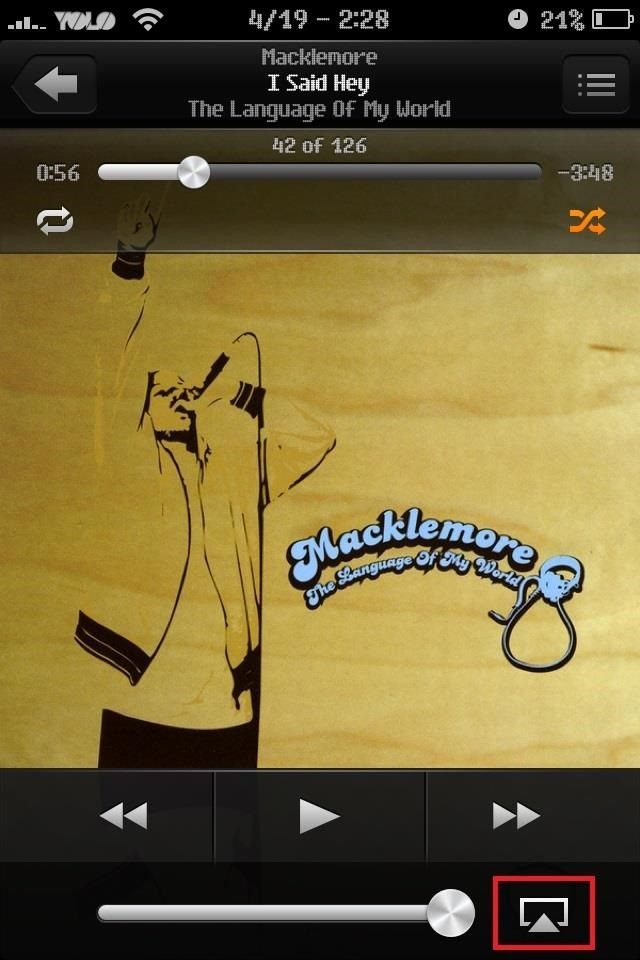
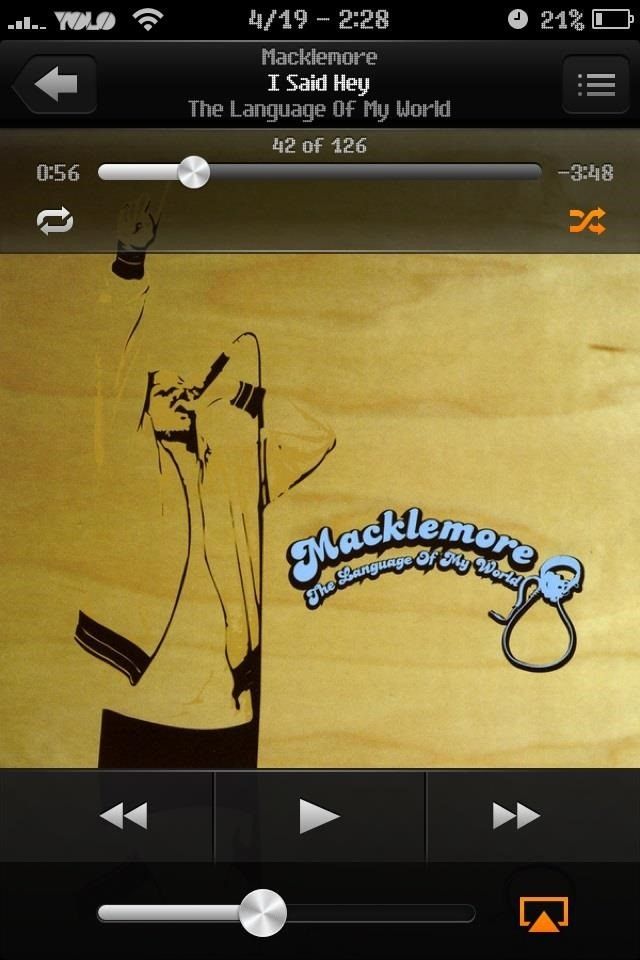
Значок станет оранжевым, чтобы указать успешный поток. Чтобы завершить поток, просто нажмите значок еще раз и выберите свой iPhone или Mac в качестве источника.
Требования
AirPlay доступен на всех устройствах под управлением iOS 4.3 или более поздней версии, а также на некоторых iMac и MacBook под управлением OS X Mountain Lion. Для некоторых функций требуется новейшее программное обеспечение. Вам также понадобится Apple TV второго или третьего поколения или более поздней версии.
Зеркальное отображение AirPlay доступно на следующих устройствах:
- iPad 2 или более поздняя версия
- Ipad мини
- Айфон 4С
- iPhone 5
- iPod touch (5-го поколения)
- iMac (середина 2011 года или новее)
- Mac mini (середина 2011 года или новее)
- MacBook Air (середина 2011 года или новее)
- MacBook Pro (начало 2011 года или новее)
Возможность двойного экрана доступна с:
- iPad 2 или более поздняя версия
- Ipad мини
- Айфон 4С
- iPhone 5
- iPod touch (5-го поколения)
Если вам нужны более продвинутые функции двойного экрана для устройств с поддержкой AirPlay, вы также можете попробовать QuikIO, который позволяет вам фактически выполнять многозадачность вместо зеркалирования.
Если вы больше разбираетесь в визуальных способностях, это видео от Шарон Вакнин из CNET демонстрирует, как оно выглядит, когда вы подключаетесь к телевизору, используя все методы, упомянутые выше (кроме QuikIO).
Пожалуйста, включите JavaScript, чтобы посмотреть это видео.
Если ни один из этих вариантов не работает для вас, есть еще один способ использовать iDevice для потоковой передачи мультимедиа на телевизор.
Игровые приставки
За последние пару лет игровые приставы прошли долгий путь и превратились в домашние развлекательные системы, а не просто в игровые устройства.

Изображение через imgur.com
Вы можете использовать приложения, такие как AirMusic, для воспроизведения музыки с iPod или iPhone на Xbox 360 или PlayStation 3 через Wi-Fi. Вы также можете использовать приложение Microsoft SmartGlass для управления дополнительным контентом на Xbox 360, навигации по панели управления и воспроизведения фильмов Netflix.
На PlayStation 3 есть небольшой выбор дополнительных приложений, которыми вы можете управлять с помощью iDevice. Не так давно я писал о том, как управлять своей PS3 с помощью iPhone, включая Netflix и музыку, которую вы сохранили на своем устройстве. Вы также можете найти пошаговое руководство по сопряжению вашего устройства с PS3 для потоковой передачи видео YouTube здесь.
Оцените статью!

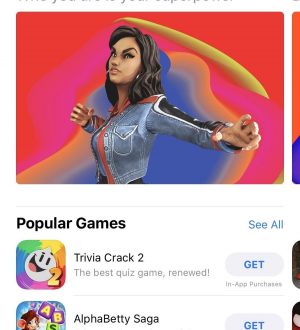
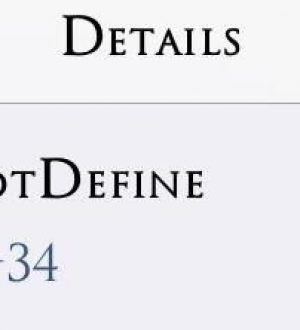
Отправляя сообщение, Вы разрешаете сбор и обработку персональных данных. Политика конфиденциальности.